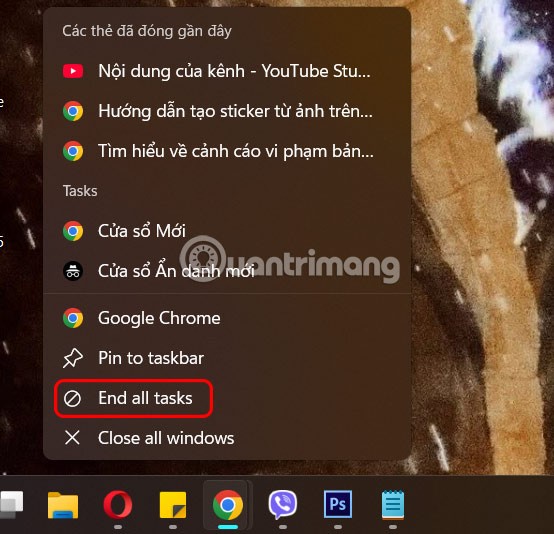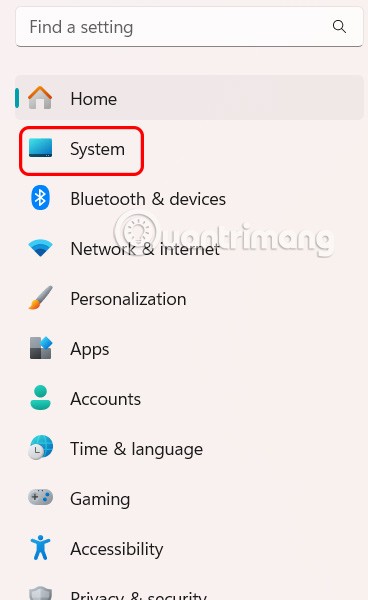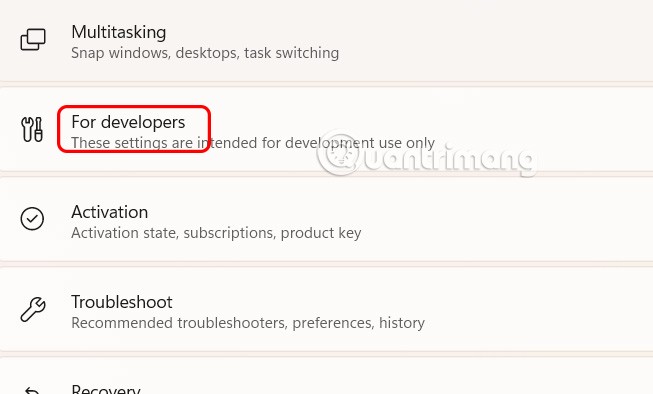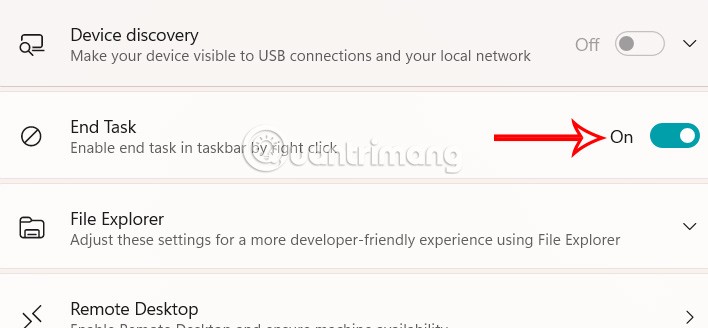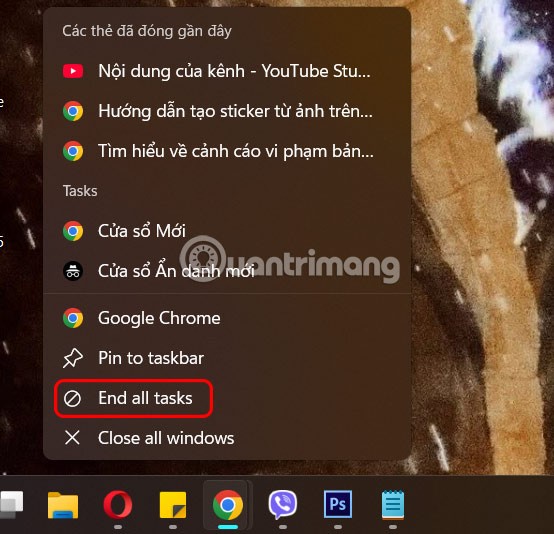Opravilo »Končaj opravilo« se bo uporabilo za zapiranje programa ali aplikacije v računalniku, ki je ni mogoče zapreti na tradicionalen način. Windows 11 ima funkcijo nastavitve, ki doda gumb »Končaj opravilo« neposredno v opravilno vrstico sistema Windows 11, kar vam pomaga, da vam ni treba dostopati do upravitelja opravil , da bi prisilno zaprli neodzivne aplikacije. Spodaj so navodila za dodajanje gumba »Končaj opravilo« v opravilno vrstico.
Navodila za dodajanje ukaza »Koni opravilo« v opravilno vrstico sistema Windows 11
1. korak:
Pritisnite kombinacijo tipk Windows + I, da odprete Nastavitve v računalniku. Nato na levi strani vmesnika kliknite Sistem .
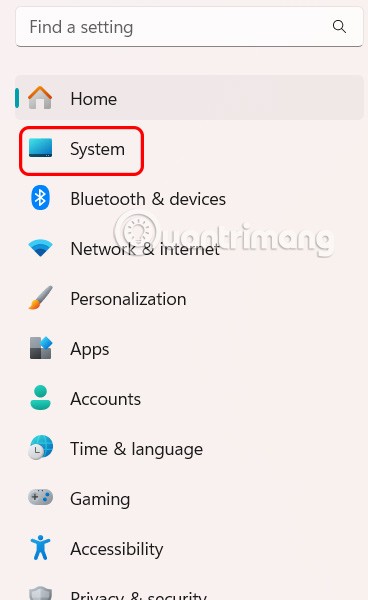
2. korak:
Pogledate vsebino poleg in kliknete na Za razvijalce .
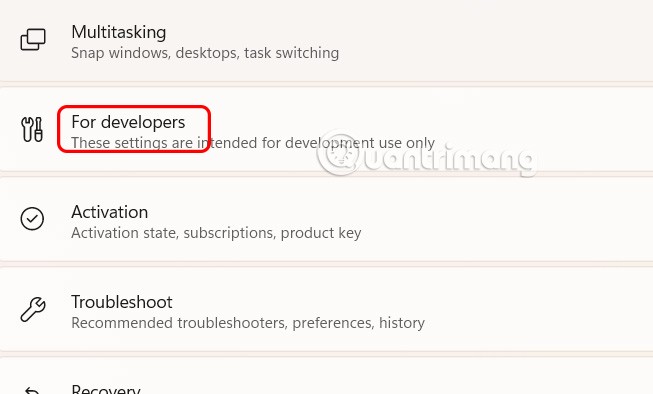
Preklopite na nov vmesnik in videli boste, da je element Končaj opravilo privzeto nastavljen na Izklopljeno .

Če želite v opravilno vrstico sistema Windows 11 dodati možnost »Končaj opravilo«, morate preklopiti v način Vklop . Sistem samodejno shrani nove nastavitve računalnika, ne da bi vam bilo treba računalnik znova zagnati .
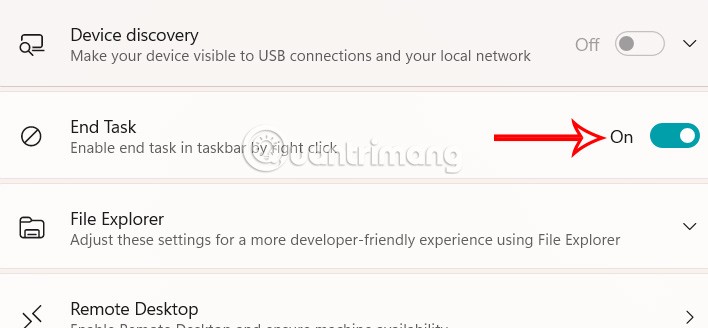
3. korak:
Ko ima aplikacija v sistemu Windows težavo in je ni mogoče zapreti na običajen način, morate le z desno tipko miške klikniti ikono aplikacije in klikniti Končaj opravilo , da se aplikacija prisilno zapre.